演示机型:惠普(hp)光影精灵595系列595-P052ccn
系统版本:win10教育版
软件版本:WPS office 11.1.0.10938
wps怎么调整行高列宽,具体操作步骤如下:
点击打开你需要设置行高的WPS文件,并选择好需要设置行高的内容。

可以通过使用鼠标选中你想要设置行高的内容,或者一直按着shift键,直到选择完为止。
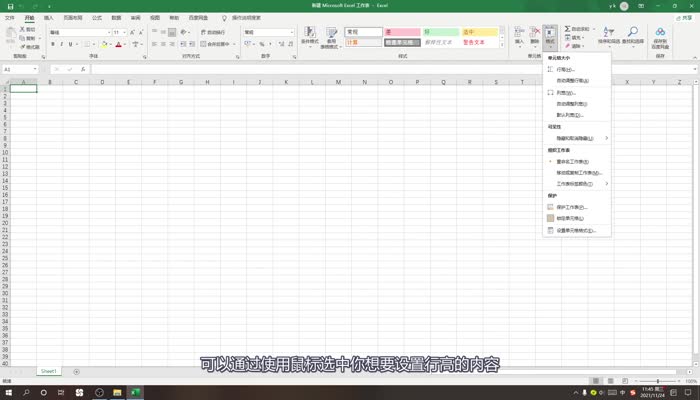
点击功能栏里的“格式”选项,并在下拉菜单中点击“行高”选项。
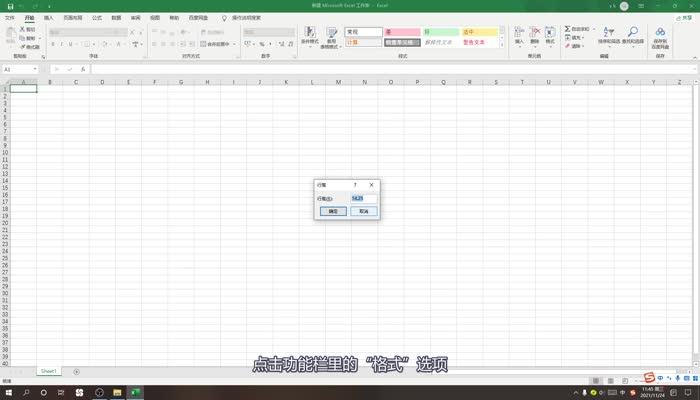
输入需要设置的行高值,并点击确定即可。
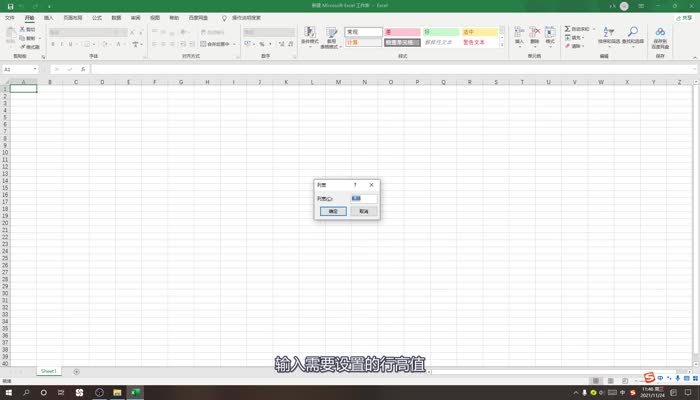
演示完毕,感谢您的观看。
演示机型:惠普(hp)光影精灵595系列595-P052ccn
系统版本:win10教育版
软件版本:WPS office 11.1.0.10938
wps怎么调整行高列宽,具体操作步骤如下:
点击打开你需要设置行高的WPS文件,并选择好需要设置行高的内容。

可以通过使用鼠标选中你想要设置行高的内容,或者一直按着shift键,直到选择完为止。
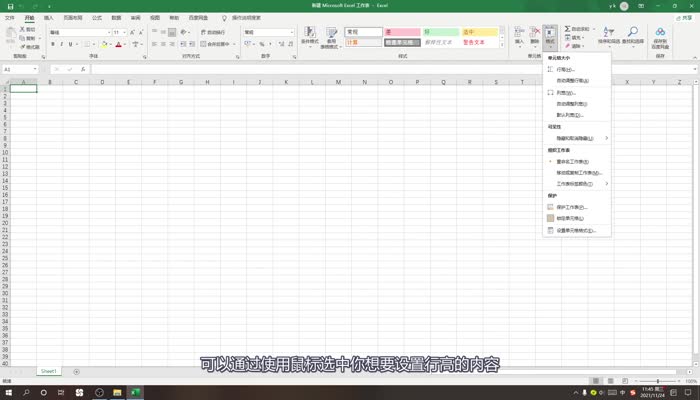
点击功能栏里的“格式”选项,并在下拉菜单中点击“行高”选项。
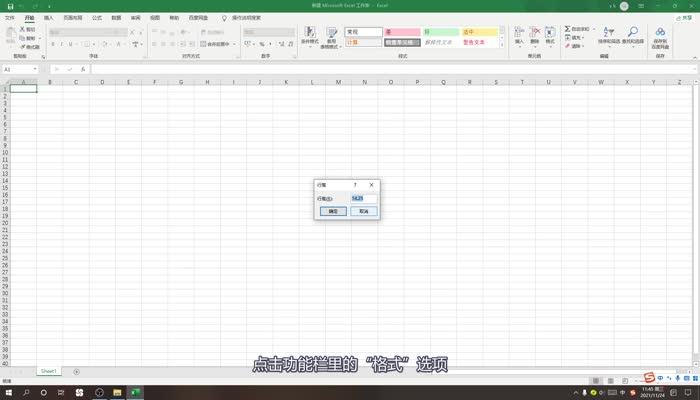
输入需要设置的行高值,并点击确定即可。
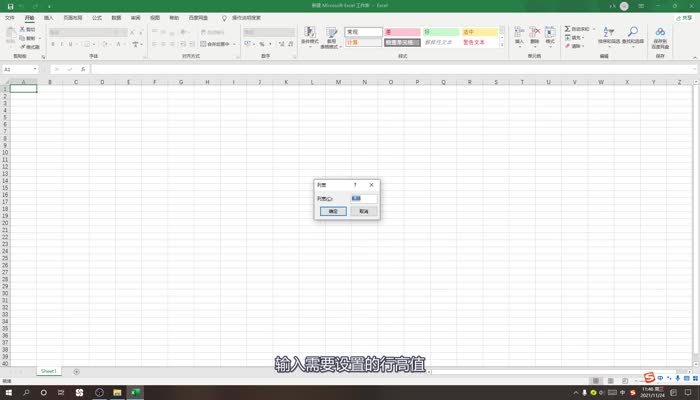
演示完毕,感谢您的观看。
